Lernpfad
Container einzeln zu stoppen, kann deinen Entwicklungsworkflow verlangsamen und zu Fehlern führen, wenn du mit Microservices oder Multi-Container-Anwendungen jonglierst.
In diesem Leitfaden stelle ich dir verschiedene Methoden vor, die dir helfen, alle laufenden Container zu beenden.
Am Ende dieses Tutorials wirst du in der Lage sein:
- Verstehen, wie Docker mit Signalen und Nachfristen umgeht
- Alle Container mit einfachen CLI-Techniken und Filtern anhalten
- Nutzen Sie Docker Compose und benutzerdefinierte Aliase für optimierte Arbeitsabläufe
Die Beendigung von Docker Containern verstehen
Bevor du Container in großen Mengen stoppst, ist es hilfreich zu verstehen, wie Docker das Herunterfahren unter der Haube orchestriert.
Signalbasiertes Prozessmanagement
Docker verwendet Unix-Signale, um ein sanftes Herunterfahren anzufordern, bevor es zwangsweise beendet wird. Das Standardverhalten des Befehls docker stop ist:
- Sende
SIGTERMan den Hauptprozess des Containers. - Warte bis zu 10 Sekunden (konfigurierbar mit
-t/--time). - Sende
SIGKILL, wenn der Prozess noch nicht beendet wurde.
- SIGTERM: Bittet den Prozess höflich, aufzuräumen und zu beenden.
- Karenzzeit: Gibt den Anwendungen Zeit, um Protokolle zu löschen, Verbindungen zu schließen oder den Status zu speichern.
- SIGKILL: Erzwingt die sofortige Beendigung eines nicht ansprechbaren Prozesses.
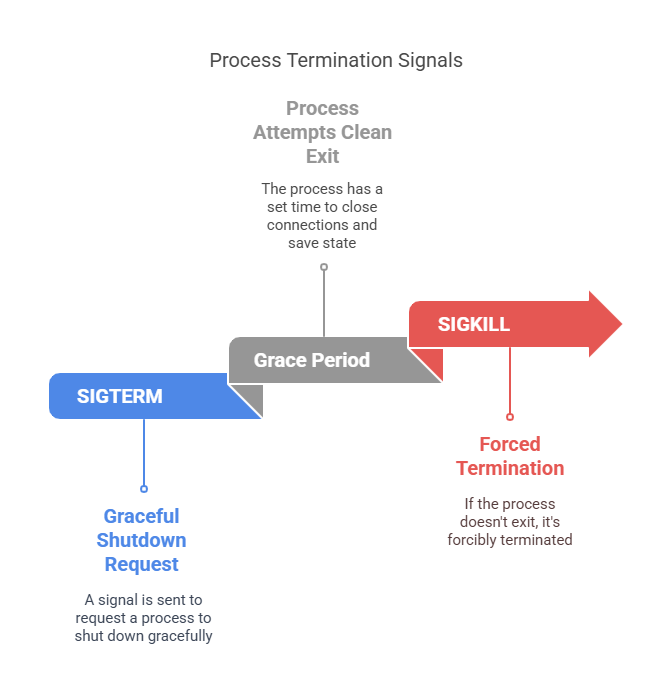
Mechanik der Befehlszeilenschnittstelle (CLI)
Standardmäßig bearbeitet docker stop immer nur einen Container auf einmal. Du kannst sie erweitern, um mehrere Container mit Hilfe von Shell-Funktionen anzuhalten.
# Stop a single container named my_container
docker stop my_containerDiese sendet SIGTERM an my_container und wartet die standardmäßigen 10 Sekunden, bevor sie bei Bedarf SIGKILL ausgibt.
# Stop all running containers at once
docker stop $(docker ps -q)Hier listet docker ps -q die IDs aller laufenden Container auf; diese IDs werden an docker stop weitergegeben, das die Container der Reihe nach herunterfährt.
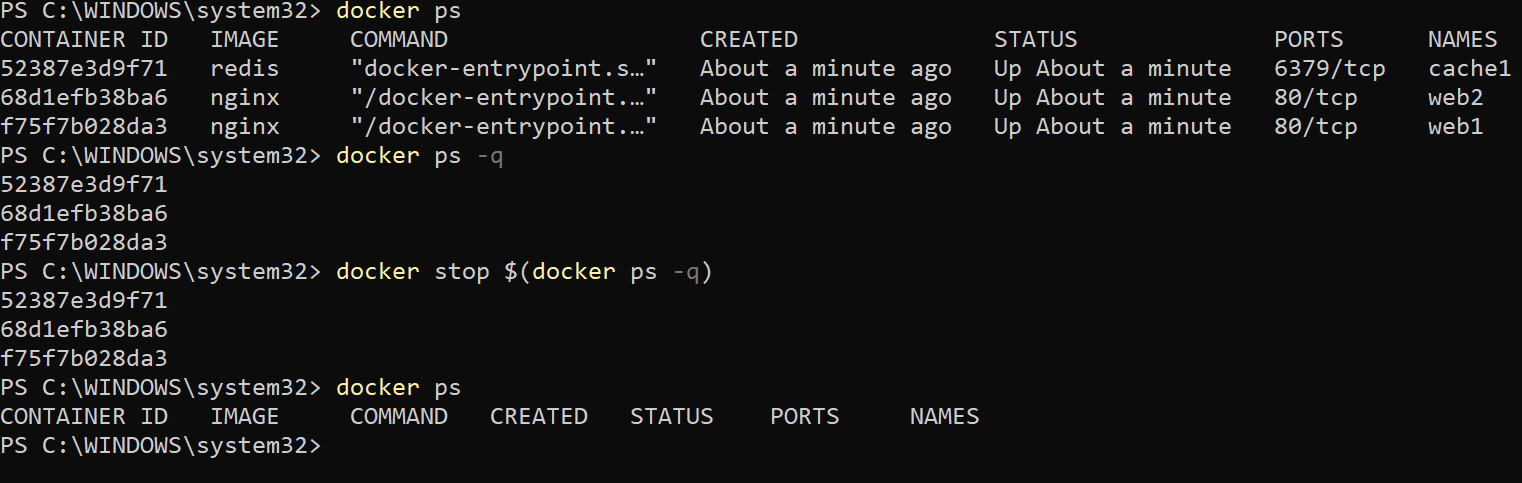
Der Screenshot eines Terminals zeigt die Ausgabe von docker ps -q, die in docker stop
Wenn du diese Konzepte genauer verstehen willst, solltest du dich mit den Konzepten der Containerisierung und Virtualisierung beschäftigen.
Vergleich zwischen Docker Stop und Docker Kill
Die Wahl zwischen einer sanften und einer erzwungenen Kündigung hilft dir, ungewollte Konsequenzen zu vermeiden.
Gnadenvolle vs. sofortige Kündigung
|
Befehl |
Signal(e) |
Verhalten |
Anwendungsfall |
|
Docker-Stop |
SIGTERM → SIGKILL nach Zeitüberschreitung |
Sanftes Herunterfahren mit Aufräumzeit |
Routinemäßige Wartung oder Updates |
|
docker kill |
SIGKILL |
Sofortige Beendigung |
Notfallsanierung von aufgehängten Containern |
Signalanpassung
Beide Befehle unterstützen ein --signal Flag, um die Standardeinstellungen zu überschreiben:
# Send SIGINT instead of SIGTERM
docker stop --signal=SIGINT my_containerDie oben genannten Prozesse können SIGINT für benutzerdefinierte Aufräumarbeiten einfangen.
# Kill all containers with SIGUSR1
docker kill --signal=SIGUSR1 $(docker ps -q)Wie du oben gesehen hast, kannst du benutzerdefinierte Signale verwenden, wenn deine Anwendung bestimmte Shutdown-Hooks implementiert.
Erweiterte Container-Stopp-Strategien
Das Filtern und Automatisieren des Containerstopps ermöglicht präzisere DevOps-Workflows, insbesondere in großen Umgebungen.
Sobald du die Grundlagen verstanden hast, kannst du genau festlegen, welche Container du anhältst und wie du den Prozess automatisierst.
Gefilterter Containerabschluss
Mit Hilfe von Filtern kannst du Container nach Attributen wie Bildname, Status oder Labels auswählen:
# Stop containers running the my_image:latest image
docker stop $(docker ps --filter "ancestor=my_image:latest" -q)Der obige Befehl stoppt nur Container, die auf my_image:latest basieren und ermöglicht eine gezielte Kontrolle in Projekten mit mehreren Diensten.
Anwendungsfälle:
- Testcontainer per Bild-Tag anhalten (
--filter "ancestor=test:latest") - Behälter nach Etikett anhalten (
--filter "label=env=dev")
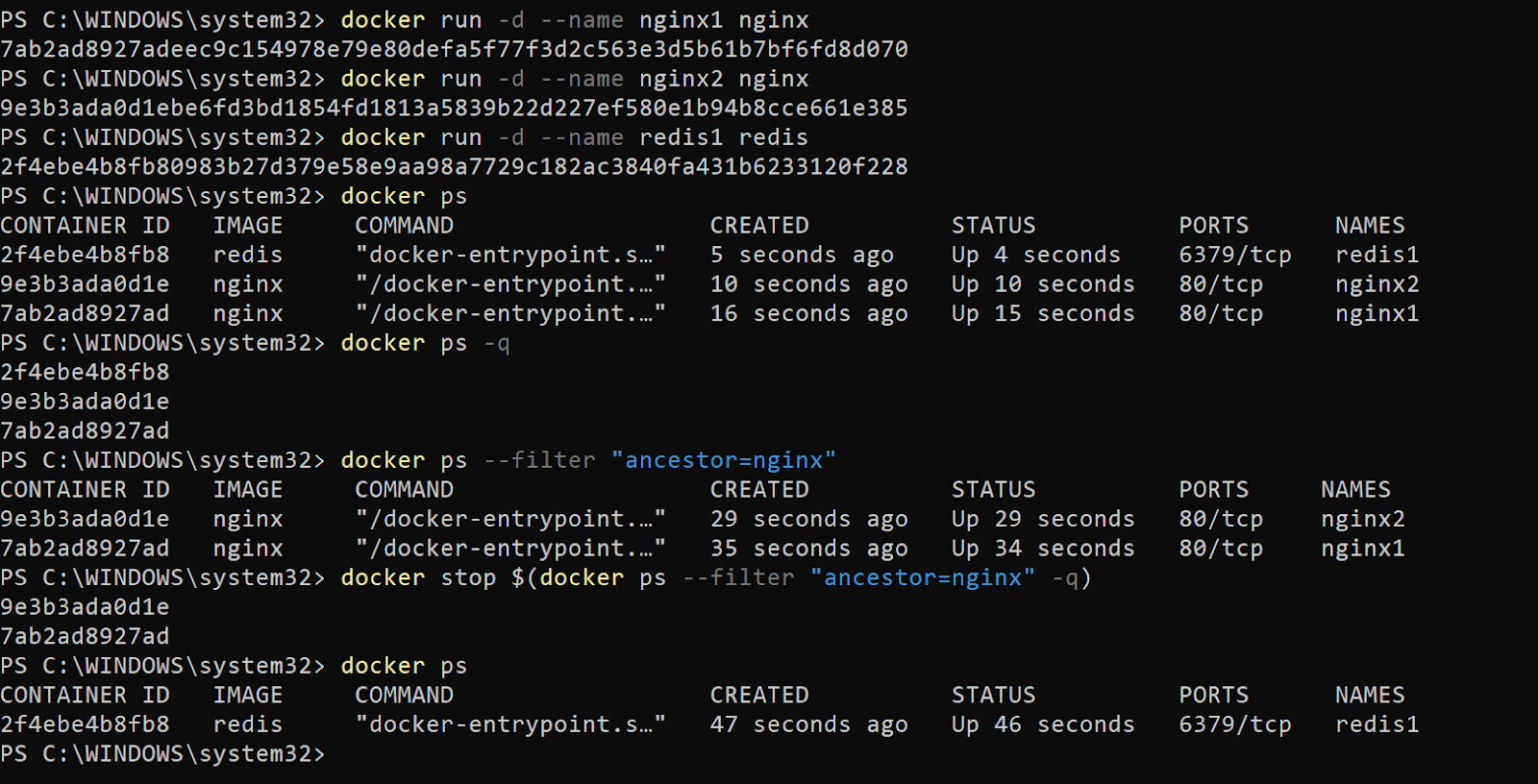
Terminal-Screenshot der docker ps --filter Nutzung
Automatisierte Bereinigung mit Docker Compose
Wenn deine Dienste in einer docker-compose.yml Datei definiert sind, stoppt ein einziger Befehl alle zugehörigen Container:
docker-compose stopDies berücksichtigt deine Dienstabhängigkeiten und konfigurierten Timeouts für ein sauberes Herunterfahren.
Für fortgeschrittene Techniken kannst du den Docker-Kurs für Fortgeschrittene besuchen.
Alias-gesteuerte Workflow-Optimierung
Bei sich wiederholenden Aufgaben reduzieren Shell-Aliase die Tipparbeit und den Kontextwechsel:
# Add this to ~/.bashrc or ~/.zshrc
alias ds='docker stop $(docker ps -q)'Wenn du deine test-shell neu geladen hast, stoppt ds alle Container mit einem Tastendruck - ideal, um schnell aufzuräumen.
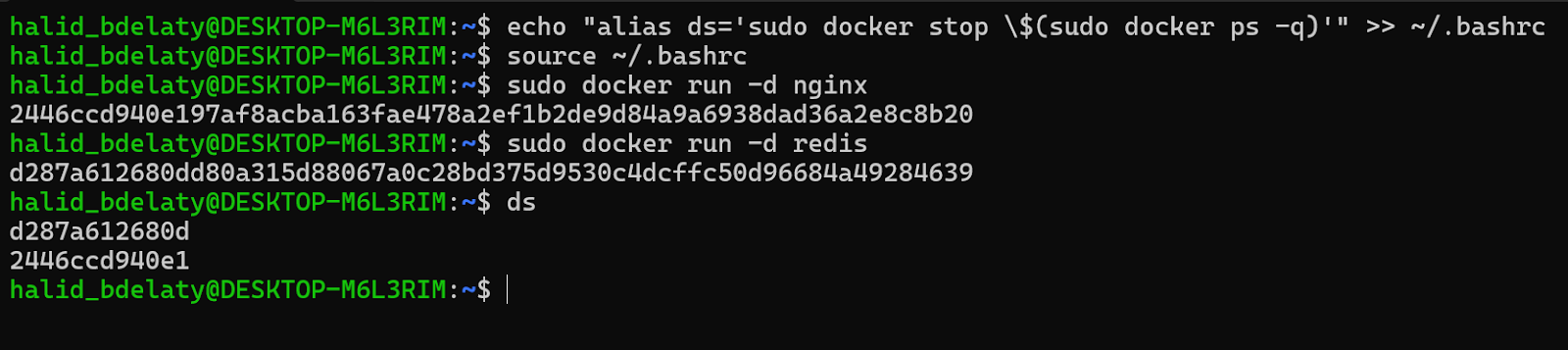
Den Alias "ds" verwenden, um alle laufenden Container in der Ubuntu WSL anzuhalten
Betriebliche Best Practices
Implementiere sichere Shutdown-Routinen und regelmäßige Bereinigungen, um deine Umgebung stabil und performant zu halten.
- Implementiere Signalhandler in deinem Anwendungscode, um Verbindungen zu schließen und Logs zu leeren.
- Reserviere
docker killfür Notfalleinsätze; vermeide Dateninkonsistenzen. - Passe die Karenzzeiten (
-t/--time) an den Bereinigungsbedarf deiner Anwendung an. - Automatisiere das Aufräumen nach dem Herunterfahren mit Befehlen wie
docker system prune, wie in Docker Prune beschrieben: Ein komplettes Handbuch mit praktischen Beispielen. - Protokolliere die Ereignisse beim Herunterfahren (Zeitstempel und Exit-Codes), um Probleme beim Beenden zu diagnostizieren.
Fehlersuche bei allgemeinen Problemen
Selbst bei einfachen Befehlen kann es zu Problemen kommen - hier erfährst du, wie du sie lösen kannst.
Zombie-Prozesse und verwaiste Volumes
Erzwungene Beendigungen können veraltete Prozesse oder verwaiste Volumes zurücklassen, die Host-Ressourcen und Speicherplatz verbrauchen. Zum Aufräumen:
# Remove dangling volumes
docker volume pruneDies löscht alle Volumes, die von keinem Container referenziert werden.
Suche nach verweilenden Docker-Daemon-Prozessen:
ps aux | grep dockerdBeende manuell alle verirrten dockerd Kindprozesse, wenn sie weiter bestehen.
Ein Fall aus der Praxis: In einem Projekt habe ich docker kill für einen Datenbankcontainer verwendet, als eine Migration hängen blieb. Durch den abrupten Abbruch wurde die DB daran gehindert, die Transaktionsprotokolle zu spülen, wodurch die InnoDB-Tabellen beschädigt wurden. Wir mussten die Daten aus den Backups wiederherstellen und die Binlogs erneut abspielen, was über 30 Minuten Ausfallzeit kostete. Um dies zu vermeiden, bevorzuge docker stop mit einem erweiterten Timeout oder füge in deiner Anwendung geeignete SIGTERM Handler hinzu.
Fehler bei verweigerter Erlaubnis
Das Ausführen von Docker-Befehlen ohne die richtigen Berechtigungen führt oft zu Fehlern:
- Setze den Befehlen das Zeichen
sudovoran oder führe sie als Benutzer der Gruppedockeraus. - Füge deinen Benutzer zur Gruppe
dockerhinzu und melde dich erneut an:
sudo usermod -aG docker $USERNachdem du dich aus- und wieder eingeloggt hast, kannst du Docker-Befehle ohne sudo ausführen. In einer CI-Umgebung musst du sicherstellen, dass der Runner-Benutzer Mitglied einer Docker-Gruppe ist, um Pipeline-Fehler zu vermeiden.
Windows-spezifische Überlegungen
In der Windows PowerShell musst du die Unterbefehle in Klammern einschließen und als Administrator ausführen:
docker stop (docker ps -q)Der Start der PowerShell mit erweiterten Rechten verhindert Probleme mit der Firewall oder der Zugriffskontrolle. Wenn du TLS-Handshake-Fehler siehst, überprüfe, ob die Daemon-Konfiguration von Docker Desktop zu deiner PowerShell-Umgebung passt.
Fazit
Das effiziente Stoppen aller Docker-Container spart Zeit, schont Ressourcen und minimiert menschliche Fehler in deinem Entwicklungsprozess. Du kannst eine saubere und vorhersehbare Umgebung aufrechterhalten, indem du die Signalverarbeitung von Docker verstehst, CLI-Filter einsetzt, Docker Compose verwendest und einfache Aliase erstellst.
Im Lernpfad Containerisierung und Virtualisierung mit Docker und Kubernetes oder im Kurs Docker für Fortgeschrittene kannst du dein Wissen über Containerisierung vertiefen.
Viel Spaß beim Containerisieren - und auf saubere, effiziente Docker-Workflows!
Docker und Kubernetes beherrschen
FAQs
Welchen Exit-Code gibt docker stop zurück?
Bei Erfolg gibt docker stop den Wert 0 zurück. Ein Exit-Code ungleich Null bedeutet, dass ein oder mehrere Container nicht angehalten werden konnten.
Kann ich vor dem Ausführen des Befehls sehen, welche Container gestoppt werden sollen?
Yes-run docker ps oder docker ps -q, um laufende Container aufzulisten und IDs oder Namen zu überprüfen, bevor du sie ausführst docker stop.
Wie wirken sich die Neustartrichtlinien auf gestoppte Container aus?
Container mit einer Neustart-Richtlinie wie always werden nach dem Stoppen automatisch neu gestartet. Entferne oder ändere die Richtlinie mit docker update --restart=no , wenn du willst, dass sie angehalten bleibt.
Gibt es eine Möglichkeit, Container nach Netzwerk oder Volumen zu stoppen?
Docker filtert zwar nicht direkt nach Netzwerk oder Volumen auf docker stopkannst du docker ps --filter "network=" oder docker ps --filter "volume=" mit der Befehlssubstitution kombinieren.
Wie kann ich Docker Stop in eine CI/CD-Pipeline integrieren?
Integriere den Stop-Befehl in deine Build-Skripte oder CI-Jobs - verwende Flags wie --signal und Filter für gezielte Shutdowns und schließe dann mit Aufräumbefehlen (docker system prune) in derselben Pipeline an.
Kann ich danach alle gestoppten Container neu starten?
Ja, verwende docker start $(docker ps -a -q), um alle Container neu zu starten, auch die, die zuvor angehalten wurden.
Wird das Stoppen aller Container sie beseitigen?
Nein, durch das Anhalten von Containern werden diese nicht gelöscht. Sie bleiben auf deinem System, bis du sie mit docker rm entfernst.
Wie kann ich das tägliche Anhalten von Containern automatisieren?
Verwende einen Cron-Job mit dem Befehl docker stop $(docker ps -q), um das automatische Anhalten zu planen.
Wirkt sich Docker Stop auf Volumes oder Netzwerke aus?
Nein, das Stoppen eines Containers hat keine Auswirkungen auf angeschlossene Volumes oder Netzwerke - sie bleiben intakt.
Kann ich ausschließen, dass bestimmte Container angehalten werden?
Du kannst Container selektiv stoppen, indem du docker ps mit Filtern verwendest oder bestimmte Container-IDs von dem Befehl ausschließt.
Welche Tools helfen bei der Verwaltung von Containern über CLI-Befehle hinaus?
Tools wie Portainer oder Docker Desktop bieten eine GUI-basierte Verwaltung, die Anfängern die Kontrolle über Container erleichtert.
Data Engineer mit Fachkenntnissen in Python und Azure Cloud-Technologien, spezialisiert auf den Aufbau skalierbarer Datenpipelines und ETL-Prozesse. Zurzeit studiert er Informatik an der Universität Tanta und macht einen Bachelor of Science. Zertifizierter DataCamp Data Engineer mit nachgewiesener Erfahrung in Datenmanagement und Programmierung. Ehemaliger Microsoft Data Engineer Intern bei der Digital Egypt Pioneers Initiative und Microsoft Beta Student Ambassador, der technische Workshops leitet und Hackathons organisiert.

